در نرم افزار حسابداری هلو دو نوع فاکتور برای فروش وجود دارد فاکتور عمده فروشی که تقریباً در همه اصناف و شغل ها استفاده میشود و فاکتور تک فروشی که در مجموعه هایی با فروش بالا و پر تعداد استفاده میشود.در سوپرمارکت ها، فروشگاه های بزرگ، رستوران ها و … فاکتور عمده فروشی سرعت و کارایی بخش فروش شما را پایین می آورد بدین منظور در نرم افزار هلو فاکتوری به عنوان تک فروشی گنجانده شده که سرعت و دقت کار شما به شدت افزایش می دهد در اين فاکتور امکاناتي مانند رزرو فاکتور، پيک و بيرون بر، تعريف منو (براي مانيتورهاي لمسي) وجود دارد و هر کاربر بايد در انتهاي روز کاری، فاکتورهاي خود را تاييد و در نهايت کاربر مدير تمام فاکتورها ثبت شده را تایید کند تا در روز بعد کاربران بتوانند فاکتور ثبت نمايند.. این مقاله به منظور آموزش صدور فاکتور تک فروشی در نرم افزار حسابداری هلو به صورت قدم به قدم می باشد.
فاکتور تک فروشی در نسخه های متوسط به بالای هلو فروشگاهی موجود می باشد البته شما میتوانید برای هر نسخه دیگری هم به صورت کیت فعالی سازی بکنید.
مسیر دسترسی به فاکتور تک فروشی
مسیر دسترسی به فاکتور تک فروشی از عملیات مرتبط به کالا / فاکتور تک فروشی / صدور فاکتور فروش می باشد با کلیک روی این گزینه تب تک فروشی برای شما باز می شود.

توجه:اگر دارای چند فروشنده و کاربر هستید باید این کاربران با سطح دسترسی های مورد نیاز فاکتور تک فروشی به انها داده شده باشد.پ
استفاده از بارکد خوان
اگر در تنظيمات مديريتي/ تنظيمات نرمافزار/ فاکتور/ گزينه “امکانات جهت استفاده از بارکدخوان” را فعال نماييد، هنگام صدور فاکتور تک فروشي، انتخاب به صورت اتوماتيک روي فيلد”ورود کالا با بارکد” قرار دارد و مي توانيد به سرعت کالاهاي خود را با بارکدخوان داخل فاکتور وارد نماييد.
نحوه ثبت فاکتور تک فروشی
در تب فاکتور تک فروشی دقیقا مانند عمده فروشی شما کالا را سرچ کرده یا از بارکدخوان استفاده میکنید . و تعداد و فی فروشی و… را وارد کنید.
در تب فاکتور تک فروشی بر اساس دسترسیهای کاربر، گزینههای مختلفی را در سمت راست منو مشاهده مینمایید.
گزینههای اول مربوط به اطلاعات کالا و مشتری است که با انتخاب هر گزینه فرمهای هر کدام باز شده و میتوانید اطلاعات را وارد و یا ویرایش نمایید.
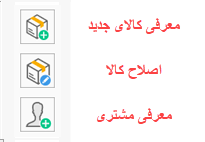
با انتخاب گزينه رزرو فاکتور، ميتوانيد حين ورود اطلاعات يک فاکتور، آن را به صورت موقت در سيستم نگهداري كنيد تا بدون از دست رفتن اطلاعات این فاکتور، يک فاکتور جديد ثبت نماييد. با زدن گزینه نمايش رزرو كادري باز ميشود که فاکتورهاي رزرو را نمايش ميدهد و میتوانید فاکتور مورد نظر را انتخاب و آن را اصلاح یا تسويه کنید.
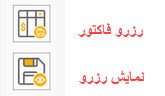
پس از ورود اطلاعات طرفحساب، کالاها و قیمتهایشان، با کلیک روی گزینه ثبت نهایی فرم امور مالی برای تسویه باز شده و کاربر میتواند بر اساس نوع پرداخت مبلغ توسط مشتری، نقدی، بن، کارتخوان و نسیه و چک فاکتور را تسویه نماید.
در صورتیکه در تنظیمات نرمافزار گزینه مبالغ مربوط به مالیات بر ارزش افزوده و عوارض شهرداری را فعال کرده باشید، این هزینهها به مبلغ نهایی کالاها افزوده میشود.

مطابق تصویر از منوی فاکتور تک فروشی نیز میتوانید پرداختهای نقدی یا نسیه را با استفاده از کلید های میانبر زیر انجام دهید .
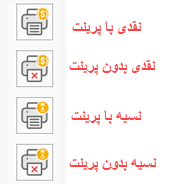
برای تسویه پرداختهای نسیه موجود در نرمافزار، گزینه دریافت نقدی را کلیک کنید. با انتخاب نام خریدار جمع مبلغهای پرداختی بابت فاکتورهای نسیه را مشاهده مینمایید که میتوانید تمام یا قسمتی از آن را در قسمت مبلغ دریافتی درج و گزینه تایید را کلیک نمایید.

با کلیک بر گزینه صندوق و نسیه میتوانید از صورت حساب مشتریان، با تنظیم بازههای زمانی، گزارش تهیه نمایید.
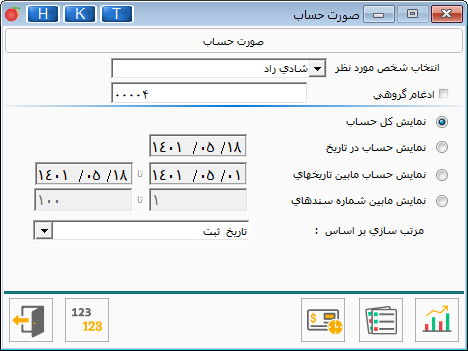
با استفاده از گزینه صورت مغایرت در صفحه صورت حساب نیز میتوان، بر اساس مشتری و بازههای زمانی صورت مغایرت مبادلات مالی مشتری را مشاهده و گزارش تهیه کرد.

با انتخاب گزینه تسویه با پیک میتوانید به صورت بیرون بر و در محل تسویه را انجام دهید
پیک و فاکتور بیرون بر در محل
در صورتی که در مجموعه خودتون پیک و پرداخت در محل داشته باشید می توانید از مسیر تنظیمات مدیریتی/ تنظیمات فاکتور تک فروشی پرداخت بیرون بر خود را تنظیم کنید مثلا ان را روی نقدی بگذارید.
پرداخت با پیک یا همان بیرون بر بدین معنی است که شما اول فاکتور را صادر کرده و تسویه ان را نسیه وارد میکنید و پرداخت مشتری توسط پیک با کارت یا نقدی انجام می شود و سپس در پایان روز فاکتور های بیرون بر توسط پیک با مجموعه شما تسویه می شود.
آموزش تسویه فاکتور های بیرون بر با پیک
تسویه فاکتور های بیرون بر از مسیر زیر انجام می شود:
عملیات مرتبط به کالا / فاکتور تک فروشی / تسویه فاکتورهای بیرون بر با پیک
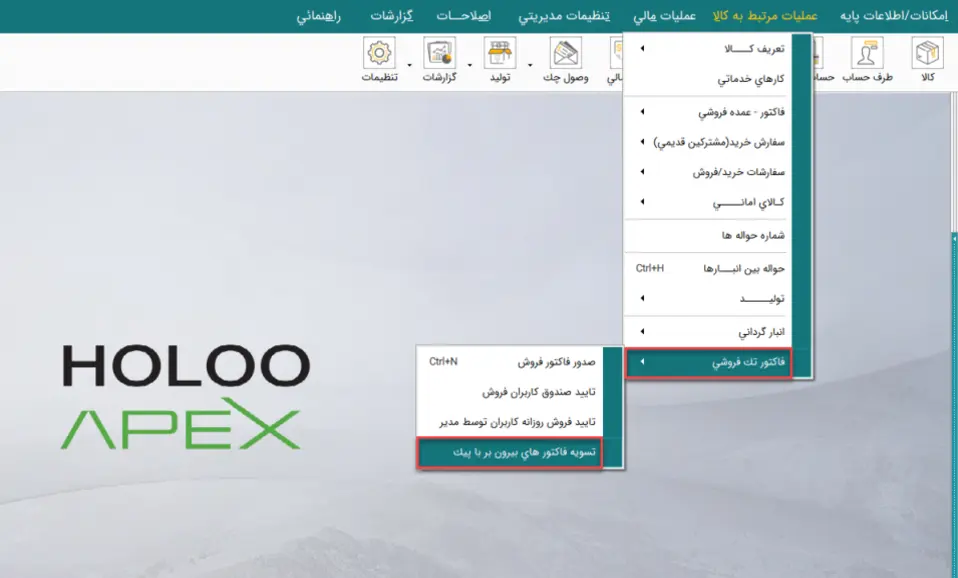
ابتدا نوع فاکتور (تسویهنشده یا تمام فاکتورها) را انتخاب کنید. در صورت داشتن فاکتورهای تسویه نشده، لیست فاکتورهای بیرونبر تسویه نشده قابل مشاهده خواهد بود و میتوانید فاکتورهای موردنظر را برای تسویه انتخاب کرده و برروی دکمه تایید کلیک نمایید. در صورت استفاده از دکمه نقد و نسیه، پرداخت میتواند از طریق، نقد،بن، کارتخوان و یا نسیه باشد.

بدین ترتیب در صورت انتخاب هر کدام از فاکتورها و زدن دکمه نقد و نسیه وارد فرم امور مالی آن فاکتور شده و میتوانید نوع پرداخت را تعیین و تسویه نمایید.

پس از تسویه و کلیک بر روی دکمه تایید، فرم بسته میشود. با باز کردن مجدد این فرم، فاکتوری که تسویه کردید در لیست نمایش داده نمیشود.همین کار را به صورت جمعی نیز میتوان روی فاکتور ها انجام داد شما با انتخاب چند فاکتور یا تمامی فاکتور ها میتوان آنها را تسویه و تایید کرد
تایید فروش روزانه توسط کاربران و صندوقدار
در پایان هر شیفت کاری کاربران و صندوقدار باید فاکتور ها و میزان فروش خود را چک کرده و تایید کنند البته باید حتما قبلش فاکتور های بیرون بر موجود را تسویه و تایید کنند مسیر دسترسی به تایید صندوق از مسیر عملیات مرتبط به کالا / فاکتور تک فروشی / تایید صندوق کاربران فروش می باشد.
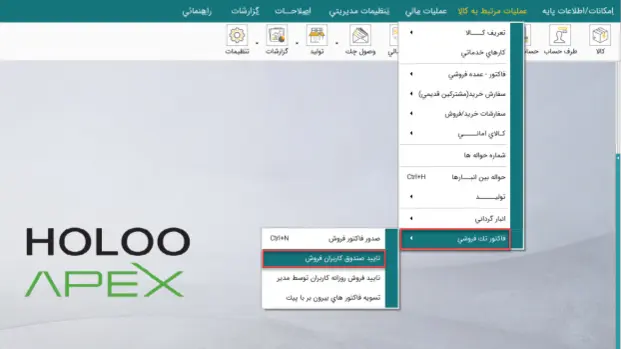
در فرم تایید فروش روزانه کاربران فاکتور فروش، کاربر را انتخاب کرده و سپس نوع فاکتور را تعیین نمایید. همانطور که ملاحظه میکنید فاکتورها نمایش داده میشوند. با کلیک برروی هر کدام از فاکتورها، جزئیات آن در پایین فرم درج میشود. همچنین روبروی هر فاکتور، با فعال کردن گزینه پرینت، میتوانید فاکتور فروش آن را مشاهده و چاپ کنید.

پس از این که همچی بررسی شد و مورد قبول بود تنها کافیست روی دکمه تایید کلیک کنید و فروش روزانه کاربر فروش ثبت میشود و بعد از آن، مدیر میتواند فروش را تایید کند.

در صورتی که فاکتور های بیرون بر تسویه نشده باشد با پیغام زیر رو به رو می شوید برای تسویه، به مسیر عملیات مرتبط به کالا/ فاکتور تک فروشی/ تسویه فاکتورهای بیرون بر مراجعه و آنها را تسویه کنید.

و همچنین در صورتیکه فاکتوری را ثبت نهایی نکرده باشید، نمیتوانید آن را تایید نمایید. بدین منظور فرم فاکتور تکفروشی را باز کرده و پس از کلیک بر روی دکمه نمایش رزرو و انتخاب فاکتور، ثبت نهایی را کلیک نمایید تا تسویه شود.

تایید فروش روزانه صندوق ها توسط مدیر
بعد از انجام سه مرحله صدور فاکتور تکفروشی، تسویه فاکتورهای بیرون بر با پیک و تایید صندوق کاربران فروش مدیر باید فروش روزانه را تایید و به ثبت برساند. البته کاربر های خاصی که دسترسی به قسمت تایید فروش داشته باشند هم می توانند بجای مدیر این کار را انجام بدهند. مسیر دسترسی به فروش روزانه از طریق عملیات مرتبط به کالا / فاکتور تک فروشی / تایید فروش روزانه کاربران توسط مدیر
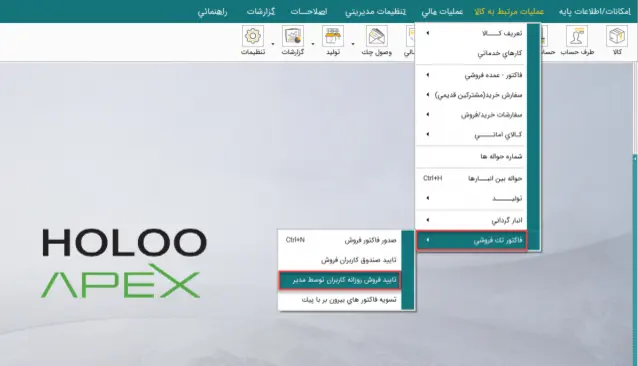
در فرم تایید فروش لیست فاکتورهای صادر و تایید شده توسط کاربران فروش توسط کاربری که دسترسی مورد نیاز را دارد یا مدیر بررسی و می شود تا هیچ گونه مشکل و مغایرت وجود نداشته باشد.

اگر مشکلی نبود روی دکمه تایید کلیک کنید تا فاکتور ها ثبت شود بدین ترتیب فاکتورها ثبت و شمارههای سند ها و فاکتورها از طرف نرمافزار اعلام میگردد.


تایید فروش باید روزانه انجام شود پس اگر فاکتورها دارای تاریخهای متفاوت باشد در هنگام تایید همه در تاریخ اولین فاکتور ثبت میشوند.

خوب شما آموزش صدور فاکتور تک فروشی در نرم افزار حسابداری هلو به صورت قدم به قدم به پایان رسانده اید و با تمامی قسمت ها و جزئیات فاکتور تک فروشی در نرم افزار هلو آشنا شدید. اگر قصد خرید نرم افزار هلو را دارید ویراکام در خدمت شماست
 مانیتور
مانیتور
عالی بود
برای خرید نرم افزار مشاوره هم دارید؟
بله میتوانید با شماره 09902520309 تماس بگیرید همکاران ما راهنمایی میکنند